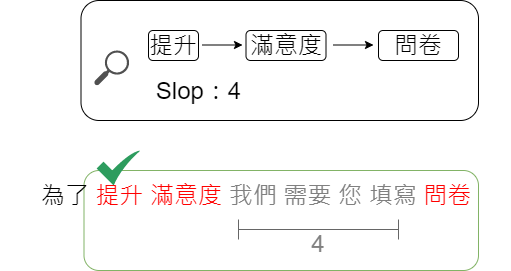我們在最近的系列文介紹了 QUERY 函式的用法,有 SELECT、WHERE 就可以應付不少的搜尋狀況。今天再介紹四個小功能:ORDER BY、LIMIT、OFFSET 和 LABEL 給大家,讓你的 QUERY 更強大!
我在方格子上寫了一系列使用 QUERY 的教學文章,也歡迎你來看看:
QUERY 函式大解析,系列文索引先來重點摘錄一下這四個功能:
- ORDER BY:排序 QUERY 結果
- LIMIT:限制回傳行數
- OFFSET:跳過N行後執行 QUERY
- LABEL:設定新的標題名稱
ORDER BY:排序 QUERY 結果
我們可以指定某個欄位為基準,對 QUERY 結果做遞增或遞減排序。語法很直接,就是:
=QUERY(..., "SELECT ....... ORDER BY 欄位字母")例如我有個表格長這樣子:

我想要搜尋資料庫內所有女性的資料,並希望回傳結果是以身分證字號的字母(也就是B欄)為基準,做遞增(A→Z)的排序的話,就是:
=QUERY(A1:E10, "SELECT * WHERE C = '女' ORDER BY B", 1)就會得到:

你會發現這邊不僅回傳所有女性(C欄都符合「女」)的資料,身分證字號也按照遞增順序排列整齊了(B→C→D→G→H)!
如果今天你想要做遞減的排序,只要在 ORDER BY 指令後指定好欄位後,再加個 DESC 就好,也就是:
=QUERY(..., "SELECT ....... ORDER BY 欄位字母 DESC)用同樣的資料範圍,只把以身分證字號的首字順序遞減:
=QUERY(A1:E10, "SELECT * WHERE C = '女' ORDER BY B DESC", 1)就會得到:

所有性別符合「女」的資料都回傳了,身分證字號也是遞減顯示(H→G→D→C→B)。就是這麼簡單!但有幾點要注意:
- ORDER BY 目前還不支援中文排序(如筆劃順序、注音順序或拼音順序)。
- ORDER BY 的預設排序就是遞增,你也可以加上 ASC 表示遞增:ORDER BY # ASC。
- 建議可以和 IS NOT NULL 一起並用,可以確保 QUERY 結果不會在最初數行回傳空值。
- 記得要把這指令放在 WHERE 之後。
LIMIT:限制回傳行數
有時我們不需要那麼多訊息,可能只要資料庫的一部分就好(例如只想收到 50 個結果),LIMIT 就會是我們的好夥伴。語法也很單純:
=QUERY(..., "SELECT ....... LIMIT 行數")這邊的行數就填入數字就好了。例如:
- LIMIT 5:只回傳 5 行結果。
- LIMIT 10:只回傳 10 行結果。
- LIMIT 20:只回傳 20 行結果。
同樣的,假設我們只想要前三筆的所有資訊,那語法就是:
=QUERY(A1:E10, "SELECT * LIMIT 3", 1)你就會得到:

(不確定這邊的「標題」在說什麼的,可以右轉回去看一下:QUERY 函式大解析(一):基本原理與 SELECT 前面語法的部分!)
小提醒:
- LIMIT 後面只能接數字!
- 跟 ORDER BY 一起合用的話,可以得到「前」或「末」N筆的資料,這是一個很實用的連續技!使用語法是:=QUERY(..., "SELECT ....... ORDER BY 欄位 LIMIT 行數"),建議斟酌使用 DESC 來輔助你取得「前N筆」或「末N筆」的資料。
OFFSET:跳過N行後執行 QUERY
如題,輸入這個指令後就可以請 QUERY 跳過指定行數後,取得資料。直接上語法!
=QUERY(..., "SELECT ....... OFFSET 行數")所以,如果你想:
- 跳過 5 行開始取資料:=QUERY(..., "SELECT ....... OFFSET 5")
- 跳過 10 行開始取資料:=QUERY(..., "SELECT ....... OFFSET 10")
- 跳過 30 行開始取資料:=QUERY(..., "SELECT ....... OFFSET 30")
來看看同樣的資料庫:

今天如果要跳過 3 行,開始取得剩下的資料,語法就會是:
=QUERY(A1:E10, "SELECT * OFFSET 3", 1)你就會得到:

稍稍對比,你會發現資料是從第 5 行開始取的,不包含標題、跳過了第 2、第 3、第 4 三行。
小提醒:
- OFFSET 也很常和 LIMIT 一起合用,得到從某行開始、特定數筆的資料。語法順序要稍稍注意,必須先寫 LIMIT 再寫 OFFSET。
語法範例:
=QUERY(..., "SELECT ....... LIMIT 行數 OFFSET 行數")LABEL:設定新的標題名稱
如果你必須在不更改原本資料庫的情況下,得重新設定新的標題並進行 QUERY,LABEL 就是個好選擇。語法如下:
=QUERY(..., "SELECT ....... LABEL 欄位字母 '想取的新名字'")如果你想設定兩個以上的標題也當然是可以的,語法像是這樣:
=QUERY(..., "SELECT .......
LABEL 欄位字母甲 '想取的新名字甲',
欄位字母乙 '想取的新名字乙', ...")
一樣請出我們這次的資料庫:

假如今天得在 QUERY 結果要把「姓名」(A欄)改成「Name」的話,我們的語法會寫成:
=QUERY(A1:E10, "SELECT * LABEL A 'Name'", 1)執行結果如下:

欸嘿!變成「Name」了!
那如果我要把全部的標題(名字、身分證字號、性別、手機號碼)都改成英文的話,就可以寫成:
=QUERY(A1:E10, "SELECT * LABEL A 'Name',
B 'ID',
C 'Gender',
D 'Mobile'", 1)
你就會得到:

OK,打完收工!
小提醒:
- 如果有兩個以上的標題要指定,別忘了在標題和標題之間放上逗號(,)隔開,標題字串也要用單引號(')。
- 你如果想讓標題空白,也可以指定「''」:LABEL A ''。
我非常鼓勵你打開你現有的資料,搭配 WHERE 交互使用,會有更多不同的發現!我個人很喜歡 WHERE、ORDER BY 和 LIMIT 的組合技,可以讓我在篩選一定條件下需要的資料筆數,還可以按照自己的需求做排序,會讓 QUERY 更有效率,快速取得資料。如果你在使用上遇到任何問題,也歡迎你在文章下面留言讓我知道,我會盡力幫忙!
如果你喜歡這次的文章,歡迎你透過這些方法支持我:
・按下愛心、按下儲存
・留言告訴我你的想法
・加入喜特先生的官方沙龍,即時看到我發布的教學
・付費訂閱喜特先生的官方沙龍,加入每月小額訂閱方案
・追蹤喜特先生的 Facebook
・按這邊小額贊助我的創作!
想要看更多文章,歡迎來到我的 Notion 頁面找找有沒有你需要的資源喔!
我是喜特先生,Mr. Sheet,我們下個教學見!